| ピボット(基本と設定)手順 |



|
| 項 目 |
説 明 |
|
ピボットテーブルを設定したいセルをアクティブセル
|
ピボットテーブルを設定したいセルをアクティブセルまたはセル範囲を指定します。

|
|
「ピボットテーブルの作成」ダイアログ表示
|
リボン「挿入」タブの「ピボットテーブル」を選択し「ピボットテーブルの作成」ダイアログを表示します。
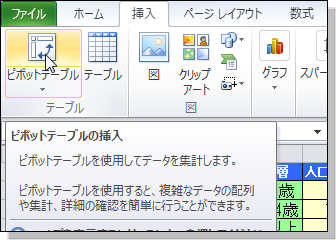
|
|
「ピボットテーブルの作成」の設定
|
「ピボットテーブルの作成」の設定項目を指定します。
※範囲は基本的に修正する必要はないと思いますが、範囲が違う場合は変更して下さい。。
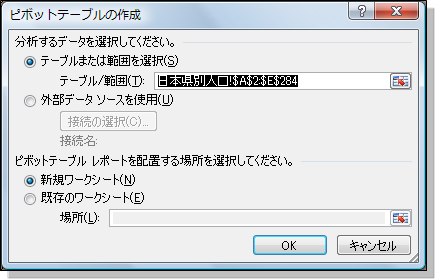
|
|
「ピボットテーブルの作成」直後のシート
|
「ピボットテーブルの作成」直後の新シート内容です。
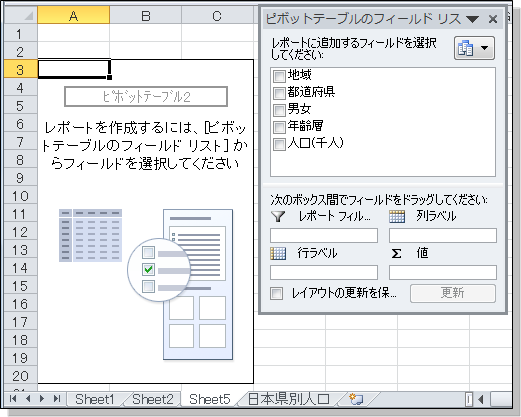
【レポートに追加するフィールドを選択】
項目(列名)の一覧が表示されます。その中から必要項目を選択します。
【レポートフィルタ】
表示選択(男女なら男だけ表示等)したい項目を選択します。
【行ラベル】
行(縦)で集計したい項目を選択します。
【列ラベル】
列(横)で集計したい項目を選択します。
【∑ 値】
集計したい数値項目を選択します。
※最初、項目選択した場合、文字データは「行ラベル」、数値は「∑ 値」に設定されます。 |
|
必要な項目を選択した結果
|
「ピボットテーブルのフィールドリスト」でピボットに必要な項目(列名)にチェックを入れます。
※例ではすべてにチェックを入れた結果です。
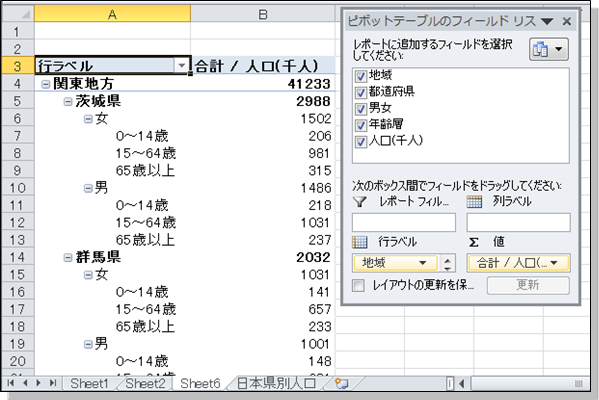
|
知っていると便利
「ピボットテーブルのフィールドリスト」のフローティング化
|
「ピボットテーブルのフィールドリスト」はフローティング化・サイズ変更、位置固定ができます。
【フローティング化】
タイトル部をドラッグ&ドロップしてください。
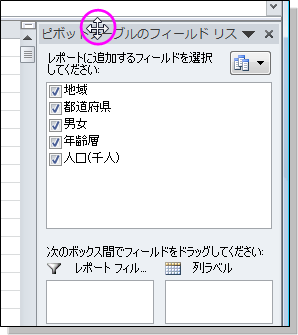
【サイズ変更】
ウィンドウの変更と同様に端をつかんでドラッグ&ドロップしてください。
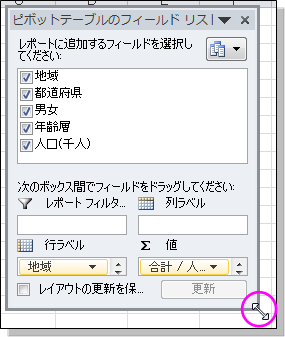
【位置固定化】
タイトル部をダブルクリックしてください。シートの右に固定化されます。
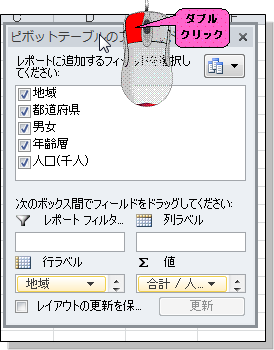
|